Cum se schimbă imaginea de fundal pentru desktop pe Windows 11
Microsoft Windows 11 Erou / / July 27, 2021

Ultima actualizare la
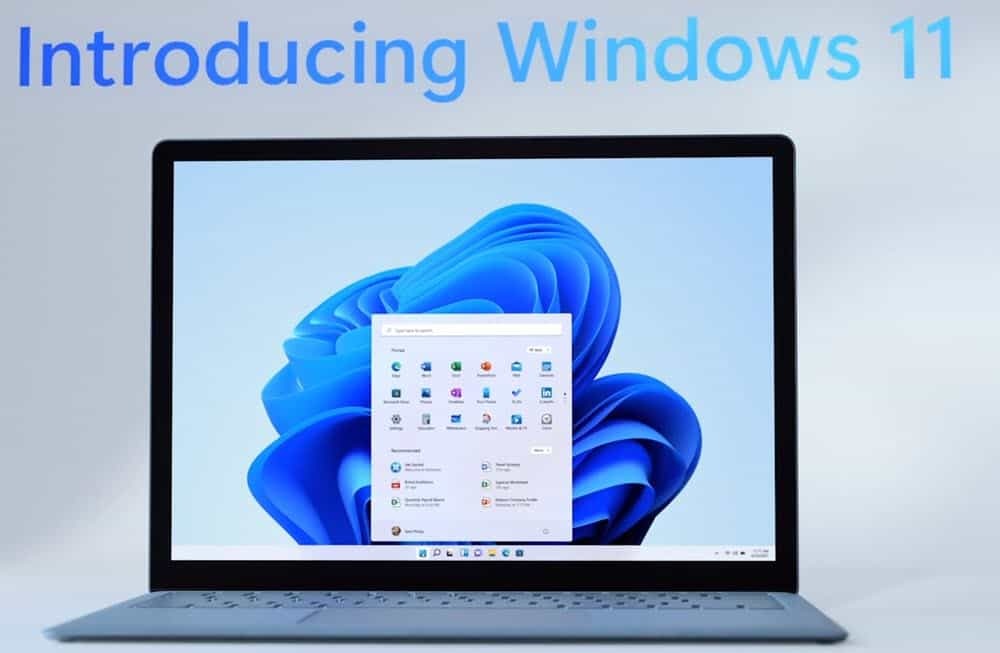
Microsoft a dat un pic de strălucire interfeței de utilizator Windows 11 și o puteți personaliza schimbând imaginea de fundal de pe desktop. Iată cum să o faceți.
Noul sistem de operare Windows 11 de la Microsoft vine cu unele modificări interesante ale interfeței grafice de utilizator (GUI). Dacă doriți să încercați, consultați articolul nostru despre cum să descărcați și instalați Windows 11. Și dacă aveți un computer mai vechi, aruncați o privire la articolul nostru despre cum să instalați Windows 11 pe un computer cu hardware neacceptat. În acest moment, este în versiune beta, dar chiar dacă așteptați lansarea finală, un lucru pe care ați putea dori să-l faceți este să modificați imaginea de fundal existentă. Iată cum să o faceți.
Schimbați imaginea de fundal pentru desktop pe Windows 11
Pentru a începe, faceți clic pe start buton și apoi Setări din lista de articole.
Notă: Alternativ, puteți practica unele kung fu de la tastatură și puteți utiliza comanda rapidă de la tastatură
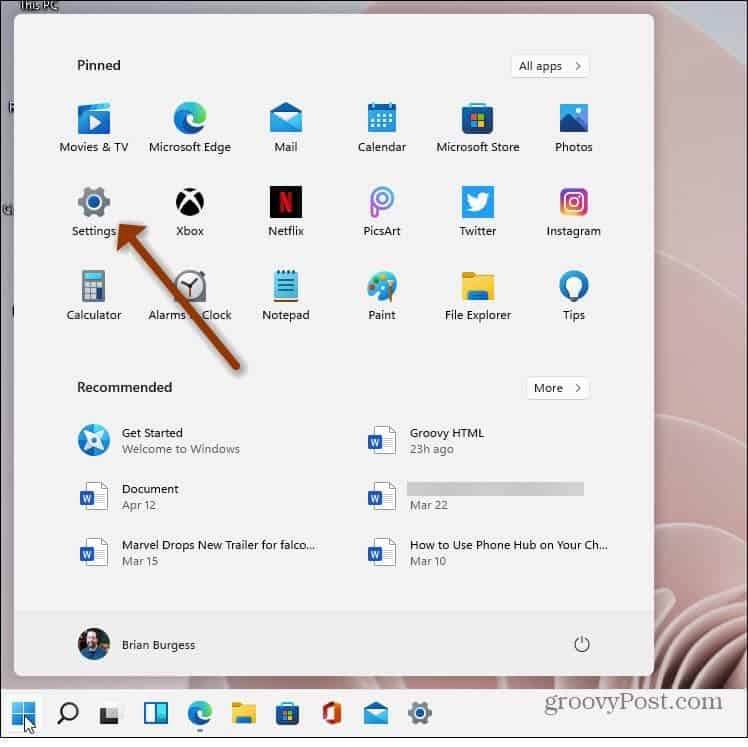
Oricum ar fi, o faci; după ce aveți Setări deschise, faceți clic pe Personalizare din lista de articole din stânga.
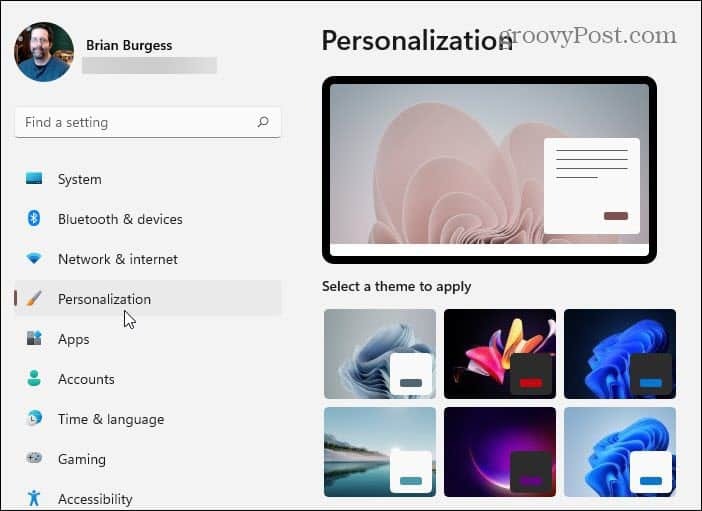
Apoi, în dreapta, derulați în jos și faceți clic pe fundal(Imagine de fundal, culoare, prezentare) opțiune.
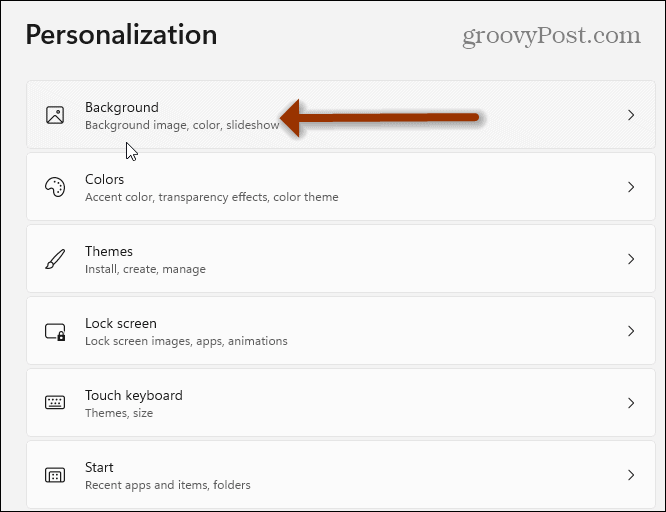
În pagina următoare, faceți clic pe meniul derulant „Personalizați-vă fundalul”. De aici, puteți selecta „Imagine”, „Culoare solidă” sau „Prezentare”.
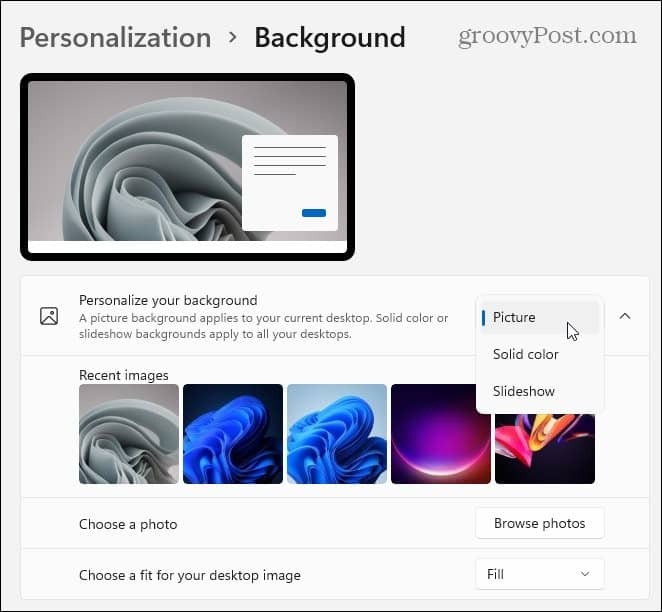
Sub meniu, veți vedea o listă de imagini preinstalate de la Microsoft. Faceți clic pe cel pe care doriți să-l încercați și puteți vedea rezultatele.
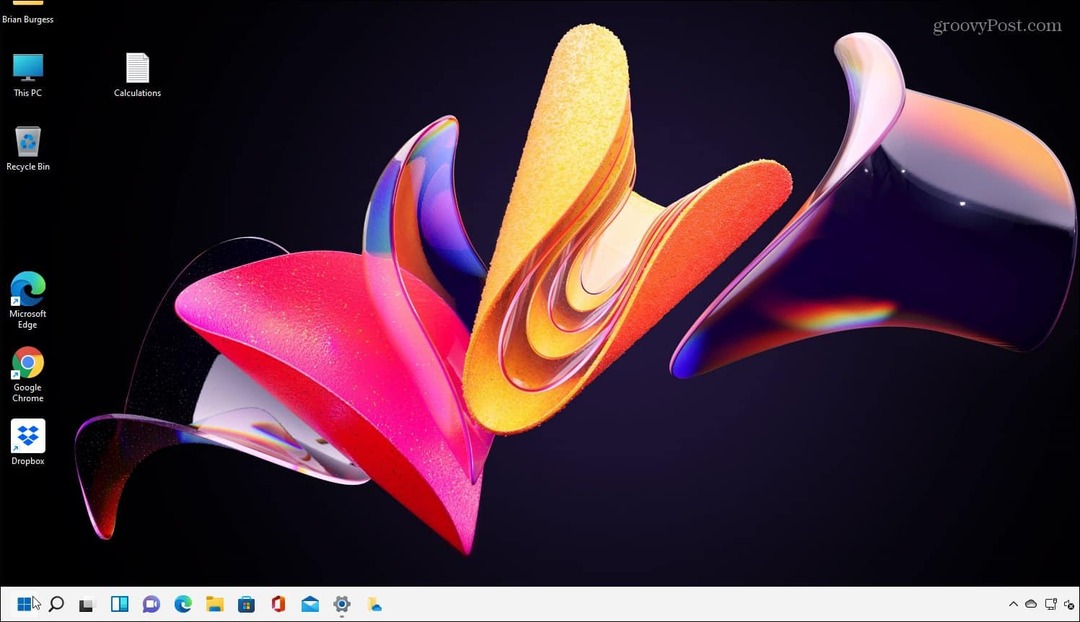
Desigur, acest lucru doar zgârie suprafața. Din aceeași pagină, puteți alege și o culoare solidă (care poate fi oarecum plictisitoare, dar ușoară pentru ochi). Sau puteți face clic pe butonul Răsfoiți fotografii din câmpul „Alegeți o fotografie”. Acest lucru vă permite să navigați la locația fotografiei pe care doriți să o utilizați pentru tapet.
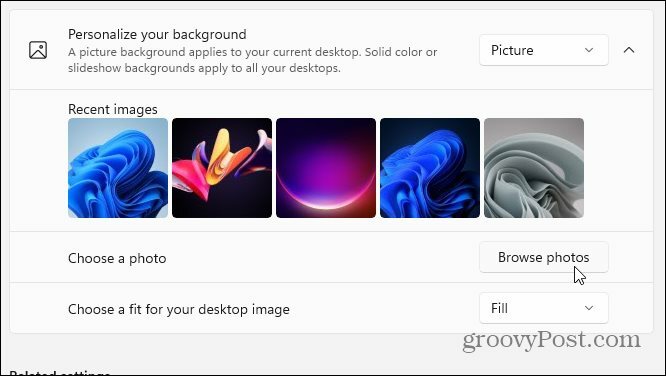
De asemenea, puteți alege modul în care se va potrivi imaginea de fundal pe ecran. Faceți clic pe butonul drop-down din „Alegeți o potrivire pentru imaginea desktopului” pentru a modifica modul în care arată pe computer.
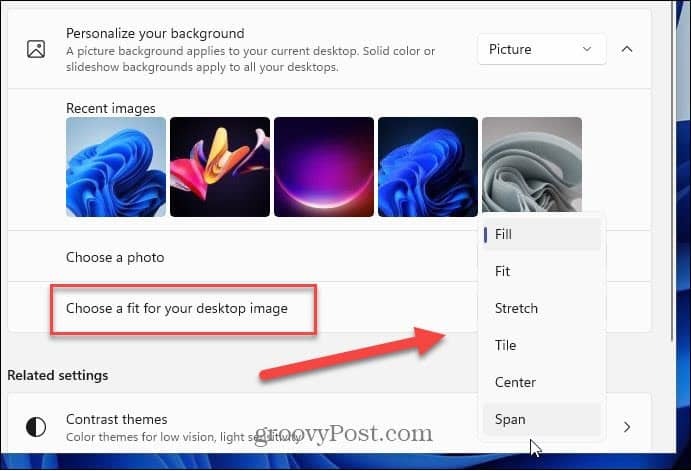
Pentru mai multe informații despre modificarea GUI pe Windows 11, consultați cum să faceți acest lucru mutați meniul Start în colțul din stânga. Și dacă doriți cu adevărat să schimbați lucrurile, verificați cum activați Modul întunecat pe Windows 11.
Cum se șterge memoria cache Google Chrome, cookie-urile și istoricul navigării
Chrome face o treabă excelentă de a stoca istoricul de navigare, memoria cache și cookie-urile pentru a optimiza performanțele browserului dvs. online. Așa este cum să ...
Potrivirea prețurilor în magazin: Cum să obțineți prețuri online în timp ce faceți cumpărături în magazin
Cumpărarea în magazin nu înseamnă că trebuie să plătiți prețuri mai mari. Datorită garanțiilor de potrivire a prețurilor, puteți obține reduceri online în timp ce faceți cumpărături în ...
Cum să faceți cadou un abonament Disney Plus cu un card cadou digital
Dacă v-ați bucurat de Disney Plus și doriți să îl împărtășiți cu alții, iată cum să cumpărați un abonament cadou Disney + pentru ...
Ghidul dvs. pentru partajarea documentelor în Documente, Foi de calcul și Prezentări Google
Puteți colabora cu ușurință cu aplicațiile web de la Google. Iată ghidul dvs. pentru partajarea în Documente, Foi de calcul și Prezentări Google cu permisiunile ...



